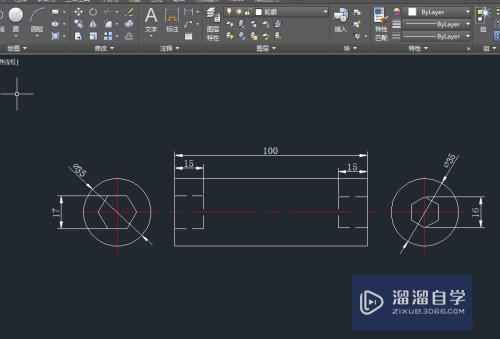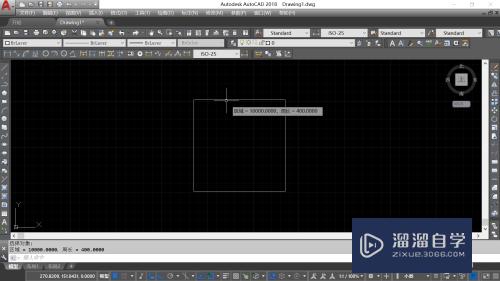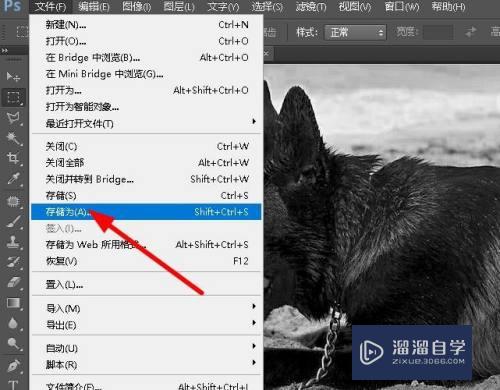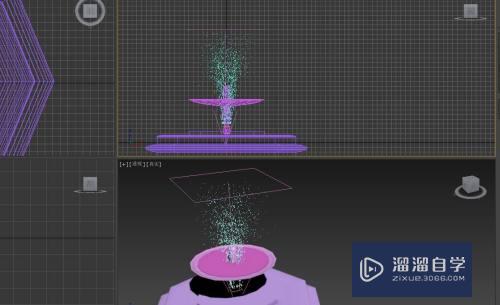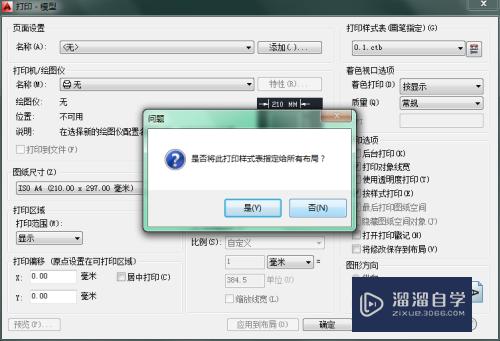PS云朵的制作方法(ps云朵的制作方法视频)优质
在我们日常工作中使用软件时会遇到各种各样的问题。今天小编来分享一下“PS云朵的制作方法”这篇文章。小伙伴要仔细看哦。希望这个教程能帮助到各位小伙伴!
工具/软件
硬件型号:小新Air14
系统版本:Windows7
所需软件:PS CS6
方法/步骤
第1步
新建1张画布。
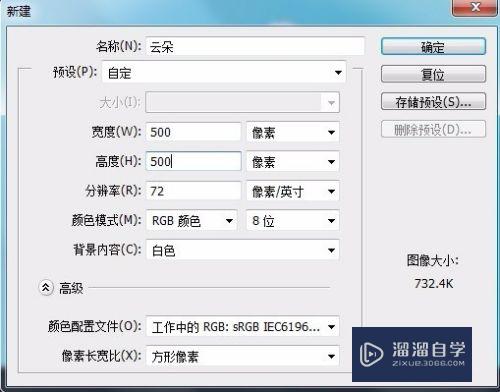
第2步
设置前景色为蓝色。按【Alt+Delete】填充画布。
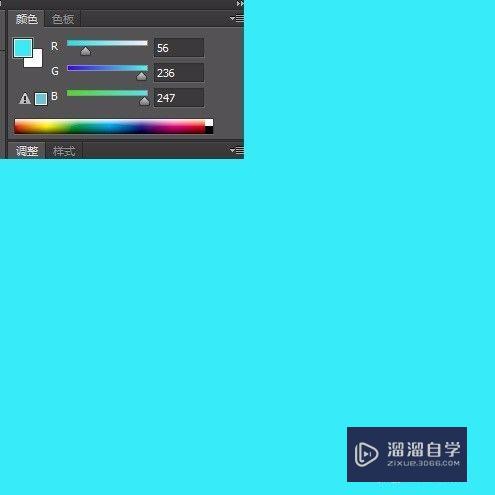
第3步
选择“椭圆选区工具”。单击控制栏中“添加到选区”按钮。然后在画布上绘制一个圆形。
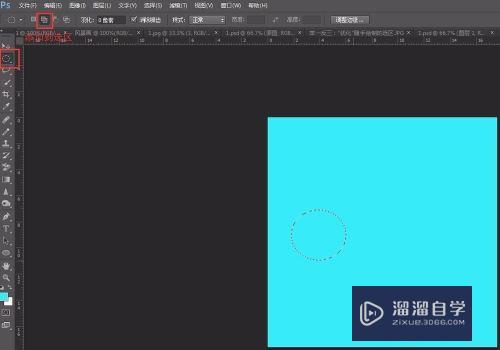
第4步
如图所示。继续绘制另外几个圆形选区。


第5步
设置前景色为白色。按【Alt+Delete】填充选区。
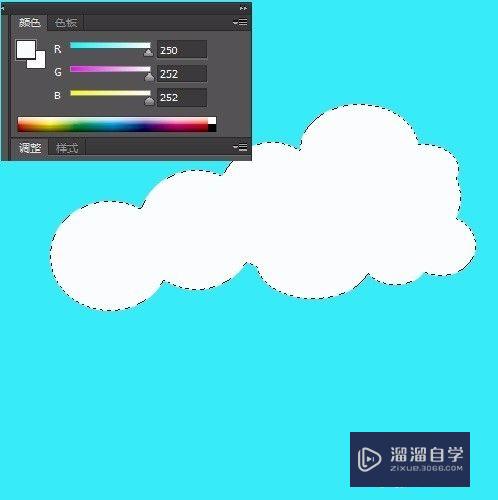
第6步
按【Ctrl+D】取消选区。此时云朵绘制完成。

以上关于“PS云朵的制作方法(ps云朵的制作方法视频)”的内容小渲今天就介绍到这里。希望这篇文章能够帮助到小伙伴们解决问题。如果觉得教程不详细的话。可以在本站搜索相关的教程学习哦!
更多精选教程文章推荐
以上是由资深渲染大师 小渲 整理编辑的,如果觉得对你有帮助,可以收藏或分享给身边的人
本文标题:PS云朵的制作方法(ps云朵的制作方法视频)
本文地址:http://www.hszkedu.com/61767.html ,转载请注明来源:云渲染教程网
友情提示:本站内容均为网友发布,并不代表本站立场,如果本站的信息无意侵犯了您的版权,请联系我们及时处理,分享目的仅供大家学习与参考,不代表云渲染农场的立场!
本文地址:http://www.hszkedu.com/61767.html ,转载请注明来源:云渲染教程网
友情提示:本站内容均为网友发布,并不代表本站立场,如果本站的信息无意侵犯了您的版权,请联系我们及时处理,分享目的仅供大家学习与参考,不代表云渲染农场的立场!